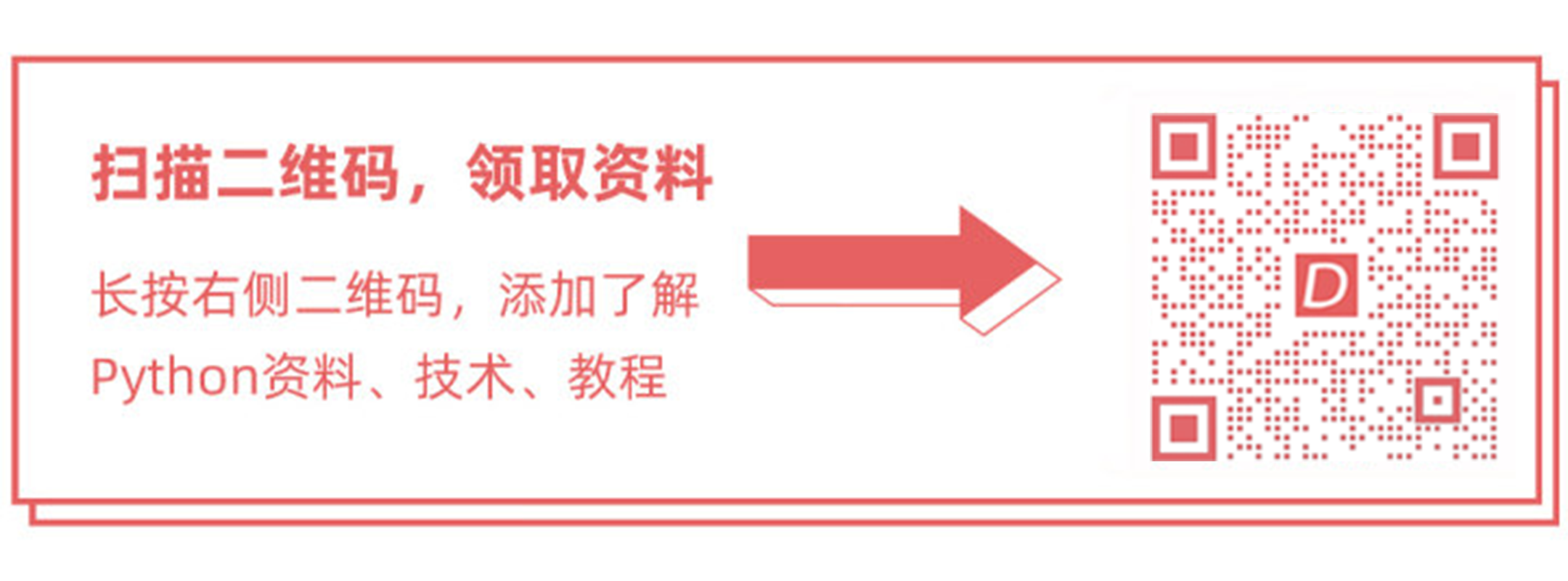- 1【数据分析报告】携程客户分析与流失预测_携程数据分析
- 2三维重建中如何进行深度测距
- 3496.下一个更大元素
- 4支持向量机(SVM)算法简介_支持向量机的基本思想
- 5C++代码调试,基于visual studio篇_visusl stdio调试c++
- 6安卓高级控件(下拉框、列表类视图、翻页类视图、碎片Fragment)_安卓下拉框控件
- 7SoundStream VS Lyra: 谷歌今年新推出的两款AI音频编解码器有何不同?
- 8Android 消息推送之MQTT及采坑_mqttandroidclient订阅成功收不到消息
- 9AI视频教程下载:使用ChatGPT进行市场营销
- 10Window下部署使用Stable Diffusion AI开源项目绘图_stable diffusion开源项目
用Python完成 “Excel合并(拆分)” 的各种自动化操作!_同学们借助人工智能和spyder,将上面5个excel合并成一个excel文件,并计算出每个学
赞
踩
一、概述

其实Excel合并这个需求,应该是一个极为普遍的需求了。今天我们就利用Python完成“Excel合并(拆分)” 操作,具体如下:
- ① 将多个Excel表,合并到一个Excel中(每个Excel中只有一个sheet表);
- ② 将多个Excel表,合并到一个Excel中(每个Excel中不只一个sheet表);
- ③ 将一个Excel表中的多个sheet表合并,并保存到同一个excel;
- ④ 将一个Excel表,按某一列拆分成多张表;
二、知识点讲解

其实完成这些操作,涉及到了太多的知识点,因此在讲述上述这个知识点以前,我们要带大家复习一些常用的知识点。
- ① os模块常用知识点讲解;
- ② pandas模块常用知识点讲解;
- ③ xlsxwriter模块常用知识点讲解;
- ④ xlrd常用知识点讲解;
1. os模块知识点讲解
对于os模块,我们主要讲述os.walk()、os.path.join()等知识点。
1.1 os.walk()
对于这个知识点,我们需要说明以下几点:
- os.walk()的返回值是一个生成器(generator),我们需要循环遍历它,来获取其中的内容;
- 每次遍历,返回的都是一个三元组(path, dirs, files);
- path:返回的是当前正在遍历的这个文件夹的,本身路径地址;
- dirs:返回的是该文件夹中所有目录的名字(不包含子目录),有多少个都以“列表”返回;
- files:返回的是该文件夹中所有的文件(不包含子目录下的文件),有多少个都以“列表”返回;
如果说,有一个如图所示的文件夹。
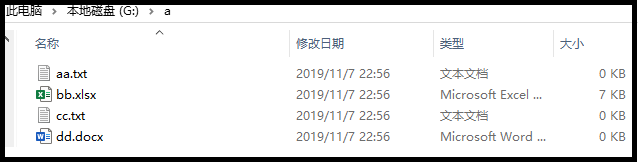
利用下方的代码,我们可以得到什么结果呢?
pwd = "G:\\a"
print(os.walk(pwd))
for i in os.walk(pwd):
print(i)
for path,dirs,files in os.walk(pwd):
print(files)```
123456
- 1
- 2
- 3
- 4
- 5
- 6
- 7
- 8
结果如下:
<generator object walk at 0x0000029BB5AEAB88>
('G:\\a', [], ['aa.txt', 'bb.xlsx', 'cc.txt', 'dd.docx'])
['aa.txt', 'bb.xlsx', 'cc.txt', 'dd.docx']
123
- 1
- 2
- 3
- 4
- 5
1.2 os.path.join()
这个函数,主要用于将多个路径组合后返回,超级简单,就不做过多阐述。
path1 = 'G:\\a'
path2 = 'aa.txt'
print(os.path.join(path1,path2))
123
- 1
- 2
- 3
- 4
- 5
结果如下:
G:\a\aa.txt
1
- 1
- 2
- 3
2. pandas模块知识点讲解
由于是需要利用Pandas进行Excel的合并,因此我们要学会,如何利用Pandas进行数据的纵向合并。
我们先创建2个数据框(DataFrame):
import numpy as np
xx = np.arange(15).reshape(5,3)
yy = np.arange(1,16).reshape(5,3)
xx = pd.DataFrame(xx,columns=["语文","数学","外语"])
yy = pd.DataFrame(yy,columns=["语文","数学","外语"])
print(xx)
print(yy)
1234567
- 1
- 2
- 3
- 4
- 5
- 6
- 7
- 8
- 9
效果如下:
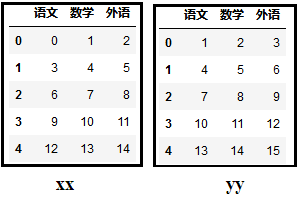
接着,可以利用Pandas中的concat()函数,完成纵向拼接的操作。
-
pd.concat(list)中【默认axis=0】默认的是数据的纵向合并;
-
pd.concat(list)括号中传入的是一个列表;
-
ignore_list=True表示忽略原有索引,重新生成一组新的索引;
-
或者直接可以写成z = pd.concat([xx,yy],ignore_list=True);
concat_list = [] concat_list.append(xx) concat_list.append(yy) z = pd.concat(concat_list,ignore_list=True) print(z) 12345
效果如下:
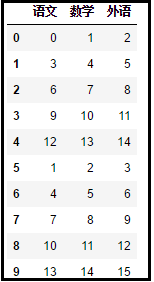
3. xlsxwriter模块知识点讲解
xlsxwriter模块一般是和xlrd模块搭配使用的,
xlsxwriter:负责写入数据,
xlrd:负责读取数据。
接下来,我们分别对这两个库的常见用法,进行介绍。
1)如何创建一个“工作簿”?
import xlsxwriter
# 这一步相当于创建了一个新的"工作簿";
# "demo.xlsx"文件不存在,表示新建"工作簿";
# "demo.xlsx"文件存在,表示新建"工作簿"覆盖原有的"工作簿";
workbook = xlsxwriter.Workbook("demo.xlsx")
# close是将"工作簿"保存关闭,这一步必须有,否则创建的文件无法显示出来。
workbook.close()
123456789
- 1
- 2
- 3
- 4
- 5
- 6
- 7
- 8
- 9
- 10
- 11
2)如何添加一个“Sheet工作表”
我们知道,一个Excel文件就是一个Excel工作簿,而每一个工作簿中,又有很多的“Sheet工作表”。接下来,我们如何用代码实现这个操作呢?
import xlsxwriter
workbook = xlsxwriter.Workbook("cc.xlsx")
worksheet = workbook.add_worksheet("2018年销售量")
workbook.close()
12345
- 1
- 2
- 3
- 4
- 5
- 6
- 7
效果如下:
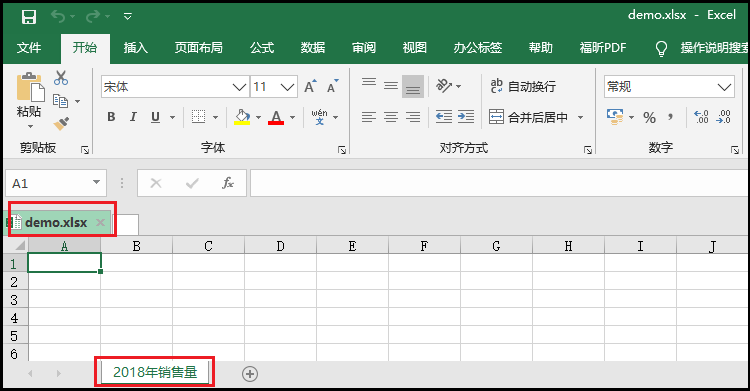
3)如何向表中插入数据呢?
import xlsxwriter # 创建一个名为【demo.xlsx】工作簿; workbook = xlsxwriter.Workbook("demo.xlsx") # 创建一个名为【2018年销售量】工作表; worksheet = workbook.add_worksheet("2018年销售量") # 使用write_row方法,为【2018年销售量】工作表,添加一个表头; headings = ['产品','销量',"单价"] worksheet.write_row('A1',headings) # 使用write方法,在【2018年销售量】工作表中插入一条数据; # write语法格式:worksheet.write(行,列,数据) data = ["苹果",500,8.9] for i in range(len(headings)): worksheet.write(1,i,data[i]) workbook.close() 123456789101112131415161718
- 1
- 2
- 3
- 4
- 5
- 6
- 7
- 8
- 9
- 10
- 11
- 12
- 13
- 14
- 15
- 16
- 17
- 18
- 19
- 20
效果如下:
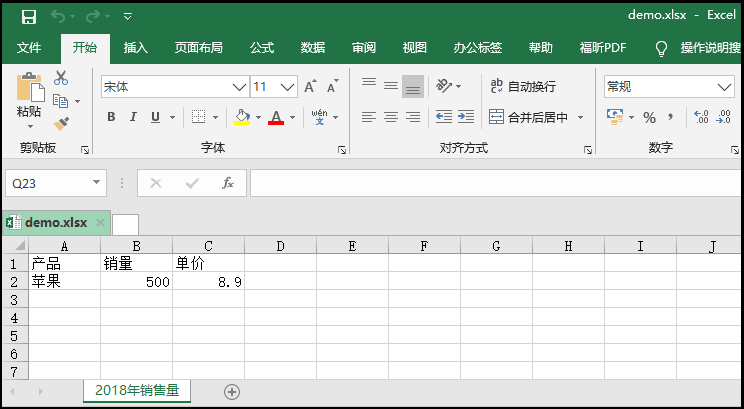
4. xlrd模块知识点讲解
这里有一个工作簿“test.xlsx”,该文件中有两个“Sheet工作表”,分别命名为“2018年销售量”、“2019年销售量”,如图所示。
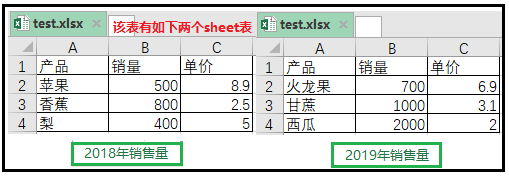
1)如何打开一个“工作簿”?—>open_workbook()
# 这里所说的"打开"并不是实际意义上的打开,只是将该表加载到内存中打开。
# 我们并看不到"打开的这个效果"
import xlrd
file = r"G:\Jupyter\test.xlsx"
xlrd.open_workbook(file)
12345
- 1
- 2
- 3
- 4
- 5
- 6
- 7
结果如下:
<xlrd.book.Book at 0x29bb8e4eda0>
1
- 1
- 2
- 3
2)如何获取一个工作簿下,所有的“Sheet表”名?—>sheet_names()
import xlrd
file = r"G:\Jupyter\test.xlsx"
fh = xlrd.open_workbook(file)
fh.sheet_names()
1234
- 1
- 2
- 3
- 4
- 5
- 6
结果如下:
['2018年销售量', '2019年销售量']
1
- 1
- 2
- 3
3)如何获取所有“Sheet表”的对象列表?—>sheets()
import xlrd
file = r"G:\Jupyter\test.xlsx"
fh = xlrd.open_workbook(file)
fh.sheets()
1234
- 1
- 2
- 3
- 4
- 5
- 6
结果如下:
[<xlrd.sheet.Sheet at 0x29bb8f07a90>, <xlrd.sheet.Sheet at 0x29bb8ef1390>]
1
- 1
- 2
- 3
我们可以利用索引,获取每一个sheet表的对象,然后可以针对每一个对象,进行操作。
fh.sheets()[0]
<xlrd.sheet.Sheet at 0x29bb8f07a90>
fh.sheets()[1]
<xlrd.sheet.Sheet at 0x29bb8ef1390>
1234
- 1
- 2
- 3
- 4
- 5
- 6
4)如何获取每个Sheet表的行列数?—>nrows和ncols属性
import xlrd
file = r"G:\Jupyter\test.xlsx"
fh = xlrd.open_workbook(file)
fh.sheets()
fh.sheets()[0].nrows # 结果是:4
fh.sheets()[0].ncols # 结果是:3
fh.sheets()[1].nrows # 结果是:4
fh.sheets()[1].ncols # 结果是:3
12345678
- 1
- 2
- 3
- 4
- 5
- 6
- 7
- 8
- 9
- 10
5)按行获取,每个Sheet表中的数据—>row_values()
import xlrd
file = r"G:\Jupyter\test.xlsx"
fh = xlrd.open_workbook(file)
sheet1 = fh.sheets()[0]
for row in range(fh.sheets()[0].nrows):
value = sheet1.row_values(row)
print(value)
1234567
- 1
- 2
- 3
- 4
- 5
- 6
- 7
- 8
- 9
效果如下:

三、案例讲述

1. 将多个Excel表,合并到一个Excel中(每个Excel中只有一个sheet表)
有四张表,图示中一目了然,就不做过多解释。
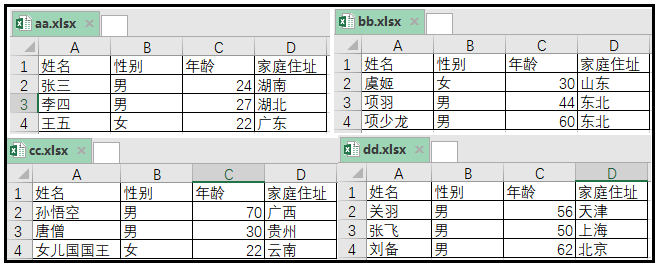
实现代码如下:
import pandas as pd
import os
pwd = "G:\\b"
df_list = []
for path,dirs,files in os.walk(pwd):
for file in files:
file_path = os.path.join(path,file)
df = pd.read_excel(file_path)
df_list.append(df)
result = pd.concat(df_list)
print(result)
result.to_excel('G:\\b\\result.xlsx',index=False)
123456789101112
- 1
- 2
- 3
- 4
- 5
- 6
- 7
- 8
- 9
- 10
- 11
- 12
- 13
- 14
结果如下:
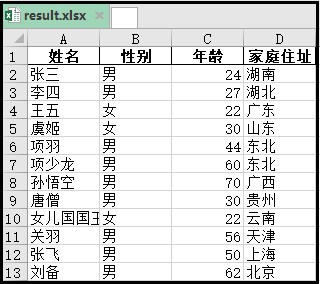
2. 将多个Excel表,合并到一个Excel中(每个Excel中不只一个sheet表)
有两个工作簿,如图所示。一个工作簿是pp.xlsx,一个工作簿是qq.xlsx。工作簿pp.xlsx下,有sheet1和sheet2两个工作表。工作簿qq.xlsx下,也有sheet1和sheet2两个工作表。
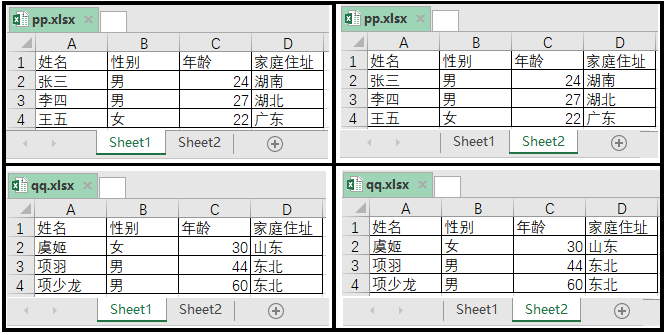
实现代码如下:
import xlrd import xlsxwriter import os # 打开一个Excel文件,创建一个工作簿对象 def open_xlsx(file): fh=xlrd.open_workbook(file) return fh # 获取sheet表的个数 def get_sheet_num(fh): x = len(fh.sheets()) return x # 读取文件内容并返回行内容 def get_file_content(file,shnum): fh=open_xlsx(file) table=fh.sheets()[shnum] num=table.nrows for row in range(num): rdata=table.row_values(row) datavalue.append(rdata) return datavalue def get_allxls(pwd): allxls = [] for path,dirs,files in os.walk(pwd): for file in files: allxls.append(os.path.join(path,file)) return allxls # 存储所有读取的结果 datavalue = [] pwd = "G:\\d" for fl in get_allxls(pwd): fh = open_xlsx(fl) x = get_sheet_num(fh) for shnum in range(x): print("正在读取文件:"+str(fl)+"的第"+str(shnum)+"个sheet表的内容...") rvalue = get_file_content(fl,shnum) # 定义最终合并后生成的新文件 endfile = "G:\\d\\concat.xlsx" wb1=xlsxwriter.Workbook(endfile) # 创建一个sheet工作对象 ws=wb1.add_worksheet() for a in range(len(rvalue)): for b in range(len(rvalue[a])): c=rvalue[a][b] ws.write(a,b,c) wb1.close() print("文件合并完成") 12345678910111213141516171819202122232425262728293031323334353637383940414243444546474849505152
- 1
- 2
- 3
- 4
- 5
- 6
- 7
- 8
- 9
- 10
- 11
- 12
- 13
- 14
- 15
- 16
- 17
- 18
- 19
- 20
- 21
- 22
- 23
- 24
- 25
- 26
- 27
- 28
- 29
- 30
- 31
- 32
- 33
- 34
- 35
- 36
- 37
- 38
- 39
- 40
- 41
- 42
- 43
- 44
- 45
- 46
- 47
- 48
- 49
- 50
- 51
- 52
- 53
- 54
效果如下:
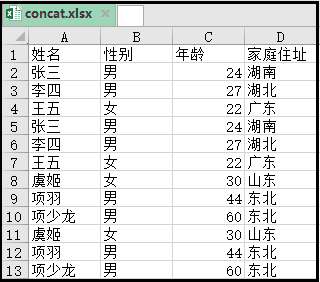
3. 将一个Excel表中的多个sheet表合并,并保存到同一个excel
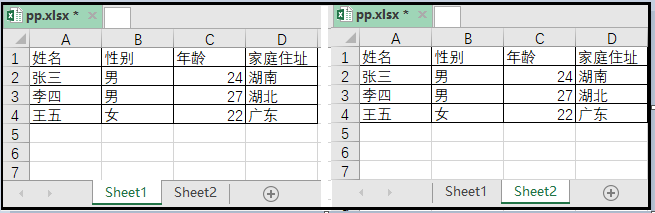
实现代码如下:
import xlrd import pandas as pd from pandas import DataFrame from openpyxl import load_workbook excel_name = r"D:\pp.xlsx" wb = xlrd.open_workbook(excel_name) sheets = wb.sheet_names() alldata = DataFrame() for i in range(len(sheets)): df = pd.read_excel(excel_name, sheet_name=i, index=False, encoding='utf8') alldata = alldata.append(df) writer = pd.ExcelWriter(r"C:\Users\Administrator\Desktop\score.xlsx",engine='openpyxl') book = load_workbook(writer.path) writer.book = book # 必须要有上面这两行,假如没有这两行,则会删去其余的sheet表,只保留最终合并的sheet表 alldata.to_excel(excel_writer=writer,sheet_name="ALLDATA") writer.save() writer.close() 12345678910111213141516171819202122
- 1
- 2
- 3
- 4
- 5
- 6
- 7
- 8
- 9
- 10
- 11
- 12
- 13
- 14
- 15
- 16
- 17
- 18
- 19
- 20
- 21
- 22
- 23
- 24
效果如下:
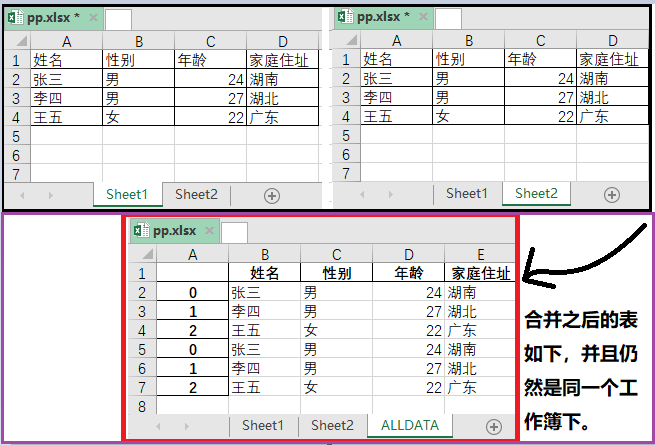
4. 将一个Excel表,按某一列拆分成多张表
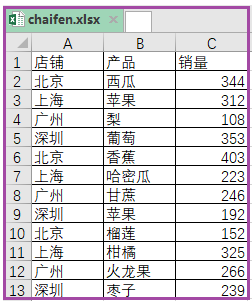
实现代码如下:
import pandas as pd import xlsxwriter data=pd.read_excel(r"C:\Users\Administrator\Desktop\chaifen.xlsx",encoding='gbk') area_list=list(set(data['店铺'])) writer=pd.ExcelWriter(r"C:\Users\Administrator\Desktop\拆好的表1.xlsx",engine='xlsxwriter') data.to_excel(writer,sheet_name="总表",index=False) for j in area_list: df=data[data['店铺']==j] df.to_excel(writer,sheet_name=j,index=False) writer.save() #一定要加上这句代码,“拆好的表”才会显示出来 1234567891011121314
- 1
- 2
- 3
- 4
- 5
- 6
- 7
- 8
- 9
- 10
- 11
- 12
- 13
- 14
- 15
- 16
效果如下:
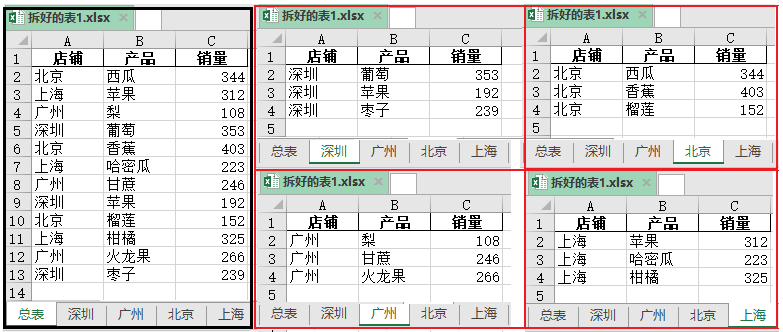
关于Python技术储备
学好 Python 不论是就业还是做副业赚钱都不错,但要学会 Python 还是要有一个学习规划。最后大家分享一份全套的 Python 学习资料,给那些想学习 Python 的小伙伴们一点帮助!
一、Python所有方向的学习路线
Python所有方向的技术点做的整理,形成各个领域的知识点汇总,它的用处就在于,你可以按照上面的知识点去找对应的学习资源,保证自己学得较为全面。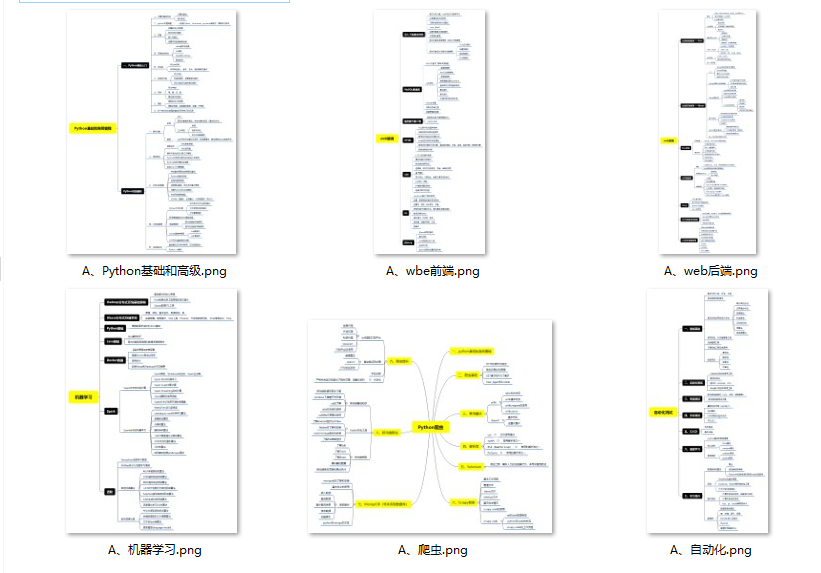
二、Python必备开发工具
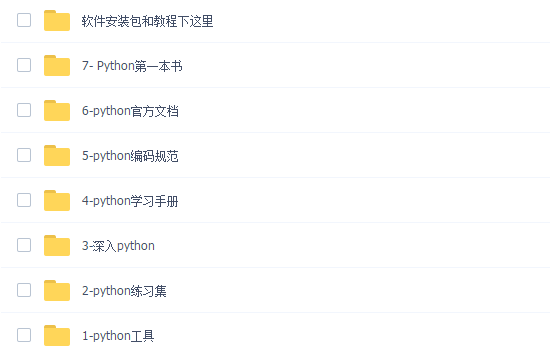
三、精品Python学习书籍
当我学到一定基础,有自己的理解能力的时候,会去阅读一些前辈整理的书籍或者手写的笔记资料,这些笔记详细记载了他们对一些技术点的理解,这些理解是比较独到,可以学到不一样的思路。

四、Python视频合集
观看零基础学习视频,看视频学习是最快捷也是最有效果的方式,跟着视频中老师的思路,从基础到深入,还是很容易入门的。
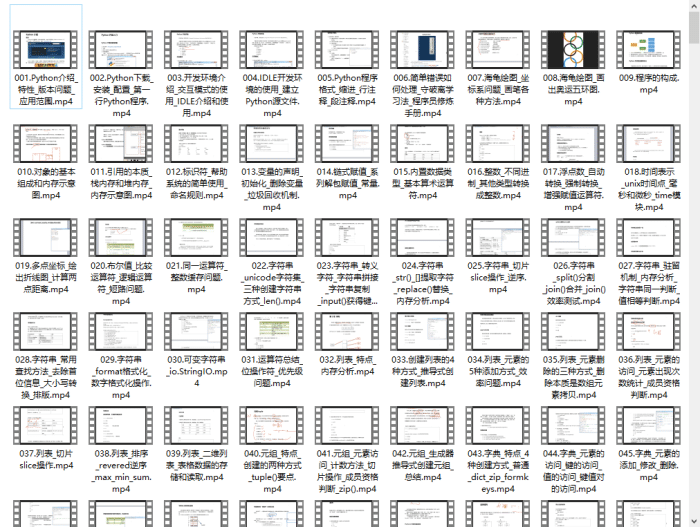
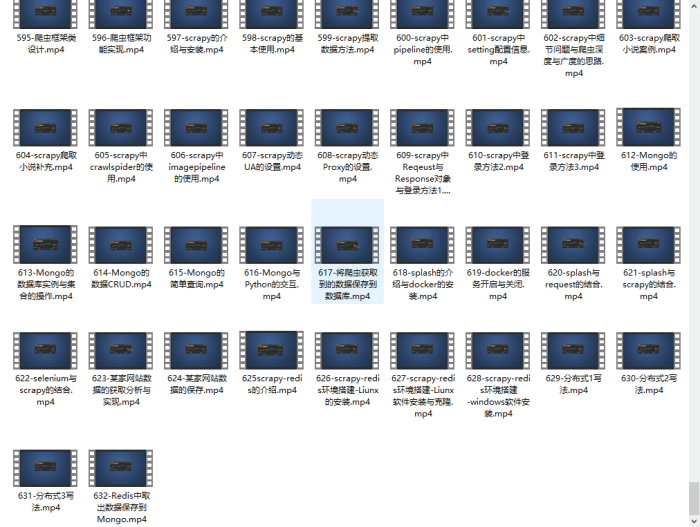
五、实战案例
光学理论是没用的,要学会跟着一起敲,要动手实操,才能将自己的所学运用到实际当中去,这时候可以搞点实战案例来学习。
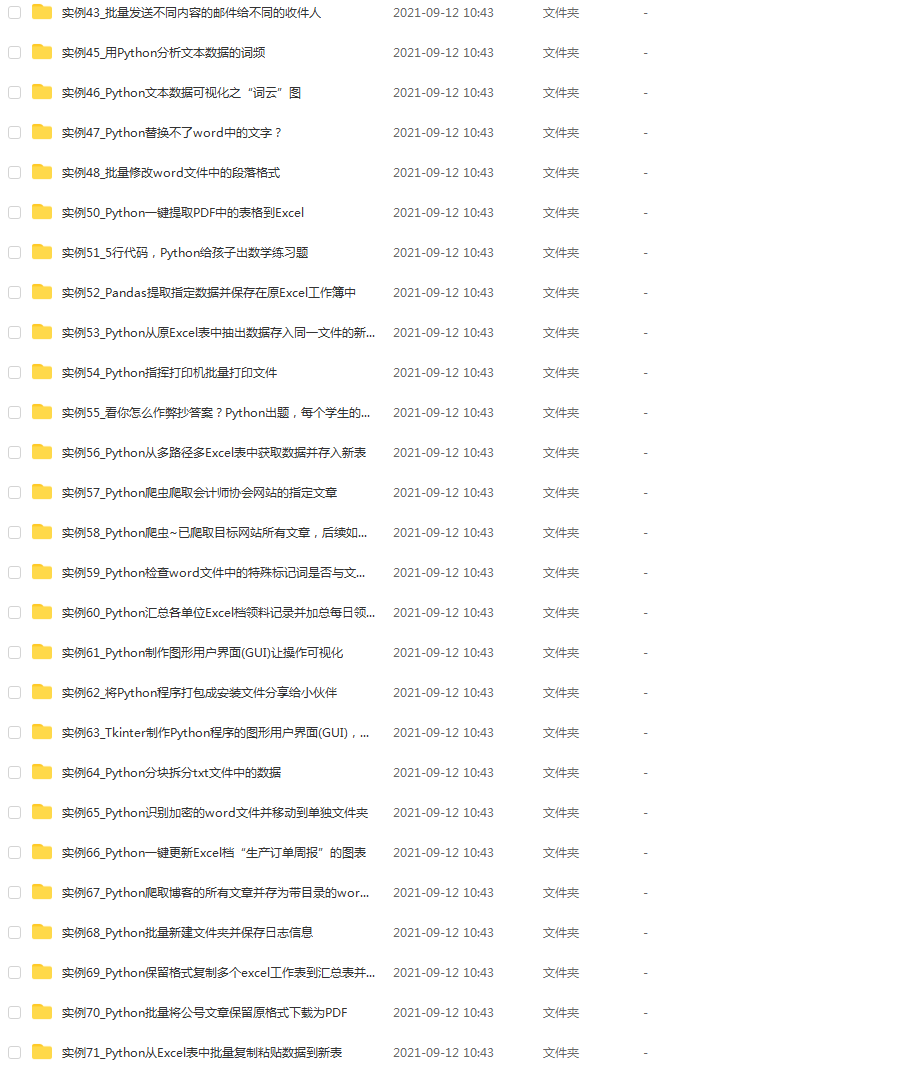
六、Python练习题
检查学习结果。
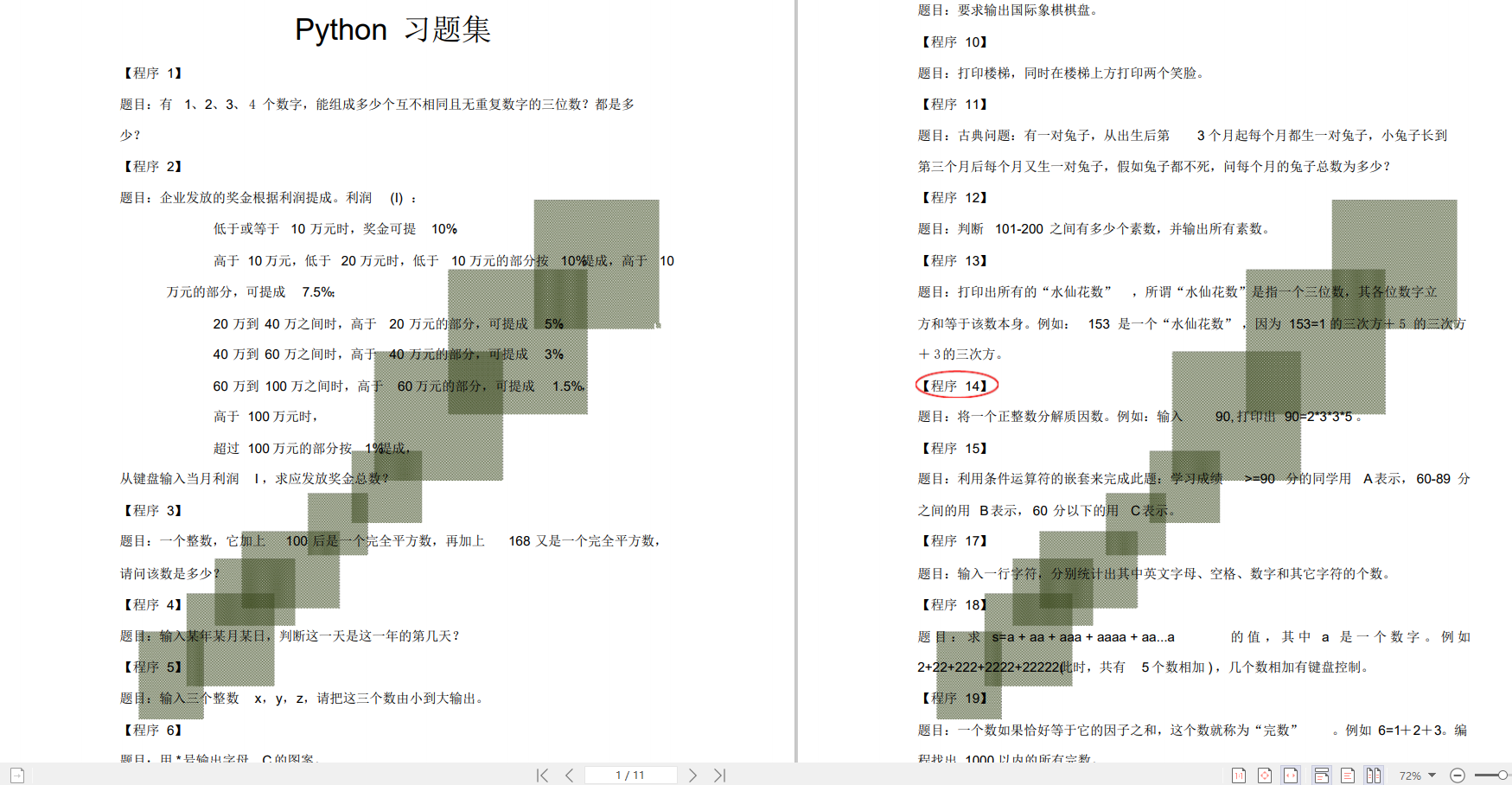
七、面试资料
我们学习Python必然是为了找到高薪的工作,下面这些面试题是来自阿里、腾讯、字节等一线互联网大厂最新的面试资料,并且有阿里大佬给出了权威的解答,刷完这一套面试资料相信大家都能找到满意的工作。


这份完整版的Python全套学习资料已经上传CSDN,朋友们如果需要可以微信扫描下方CSDN官方认证二维码免费领取【保证100%免费】